查看电脑是否支持或开启 TPM 2.0 方法总结
大家都知道,Windows 11 由于安全性的提升,电脑系统必须具备 TPM2.0 的安全加密芯片才可以成功安装,否则会提示:这台电脑无法运行Windows 11。当然,你也可以选择绕过 TPM2.0。那么问题是,安装之前我如何检测当前电脑是否支持或开启了 TPM2.0?
首先先来看看,Windows 11对电脑TPM芯片的支持与否,我们没有单纯的列表可以参考,但是微软提供了一个检测工具PCHealth Check,它可以检测电脑是否可以符合标准,不过它提供的信息相当有限,只显示“能否安装”,具体信息看不到。
好在,有热心的网友制作了更为详尽信息的检测工具,供大家进行检测。首先,下载检测工具WhyNotWin11(不支持在 Windows 7 平台运行),下载后直接双击运行即可。它的细项非常完备,包括构架、引导方式、CPU兼容性、CPU的核心及频率、内存大小、安全引导、存储空间以及最重要的TPM版本。如果检测可以安装Windows 11,所有项目应该是全部为绿色的OK图示。
其中,最重要的是TPM芯片的支持与否,这分三种情况,第一种是完全符合要求,自然检测结果是绿色的OK图标;第二种和第三种都是红色的“×”图标,但是会有不同的可能性,一种是主板带有TPM模块但是没有正确开启,需要在BIOS中设置选择生效;另一种则主板带有TPM芯片也正确开启,但是TPM芯片版本比较老,只是1.2版本而非Windows 11要求的TPM 2.0版本;最后一种是根本没有TPM芯片,这就需要额外的升级安装,或者是干脆无法符合要求。
如果其他硬件配置完全没问题,只想了解TMP 2.0是否开启,那么有更简单的方法:
方法一:Windows+R 组合键调出运行对话框,输入 tpm.msc;弹出的对话框中“状态”一栏查看是否显示为 TPM 已就绪,可以使用,右下角可查看 TPM 模块对应的规范版本。
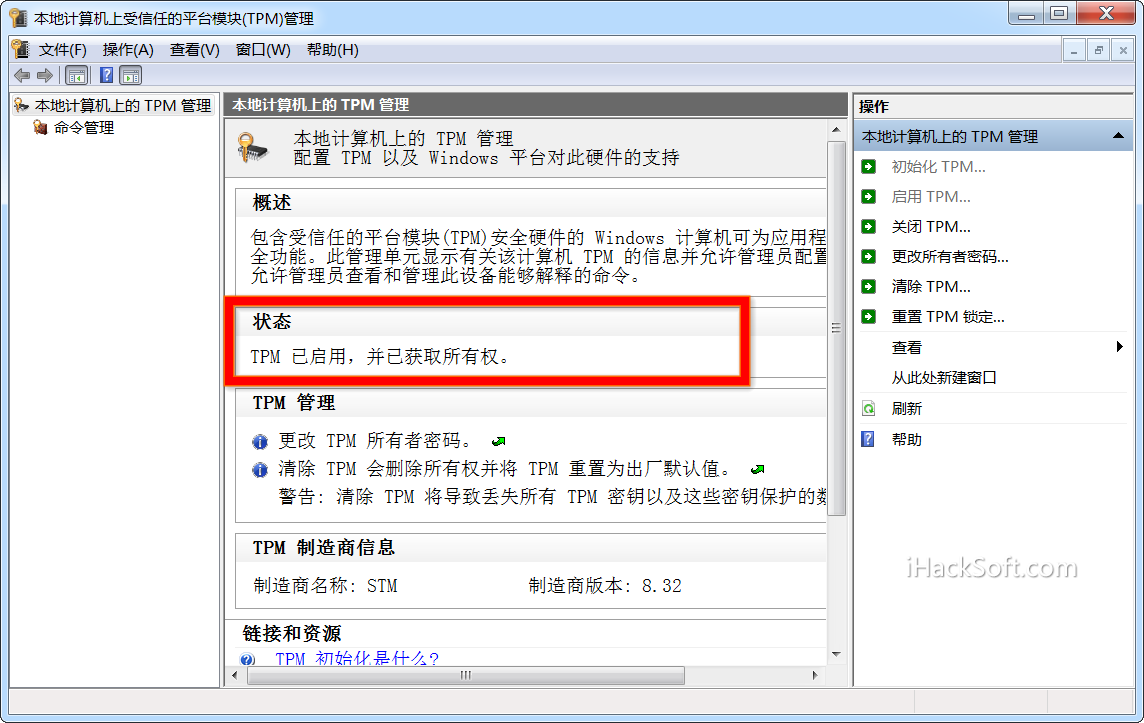
方法二:在设备管理器的安全设备一栏下,查看本机是否安装了受信任的平台模块 2.0。
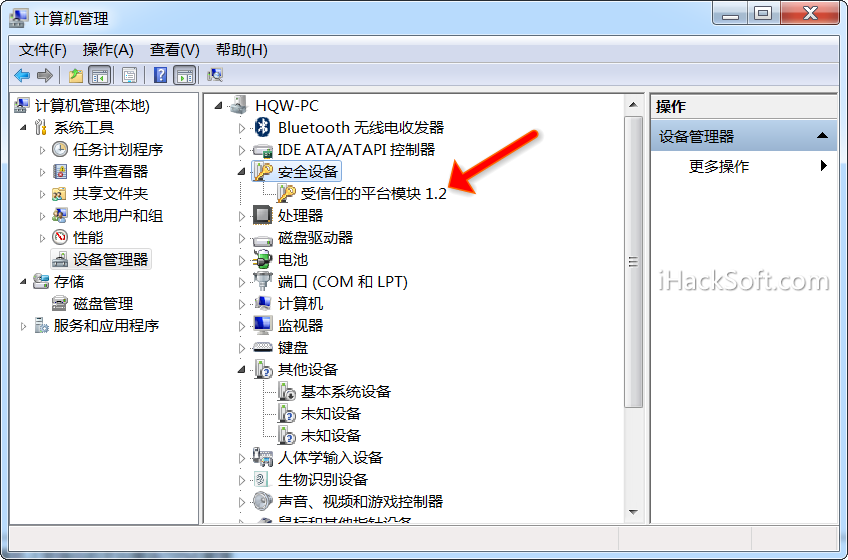
如果是特别老的机器,可能需要加装 TPM 2.0 专用硬件。